Oglas
Večina uporabnikov Chroma pozna Zastave brskalnika Chrome ki omogočajo dostop do eksperimentalnih nastavitev in - ob pravilni nastavitvi - pomagajo izboljšati izkušnjo brskanja.
Morda ne veste, da Microsoft Edge vključuje tudi meni z zastavicami. Ni oglašeno; Microsoft seveda noče, da bi ljudje spremenili nastavitev, ki bi lahko zrušila njihov sistem.
Toda z malo napotkov lahko postanete mojster Edgeovih zastav. Tako kot pri Chromu boste tudi, če spremenite prave nastavitve, opazili velik poživ v uživanju v surfanju.
Poglejmo natančneje. Tu je nekaj skritih nastavitev, ki bodo izboljšale vaš brskalnik Edge.
Kako dostopati do menija zastav v robu
Če želite dostopati do menija zastavic v programu Microsoft Edge, zaženite brskalnik, vnesite o: zastave v naslovno vrstico in pritisnite Vnesite.
Ko se meni najprej naloži, boste videli samo dva razdelka: Nastavitve za razvijalce in Predogled standardov. Če želite odpreti celoten seznam zastav, pritisnite Ctrl + Shift + D. Pred začetkom veljavnosti sprememb boste morali brskalnik znova zagnati.
Opozorilo: Nastavitve v meniju zastave so eksperimentalne in so namenjene predvsem razvijalcem. Kot takšni morda ne bodo delovali kot oglašeni in lahko izginejo brez opozorila. Nadaljujte na lastno odgovornost.
1. WebRTC
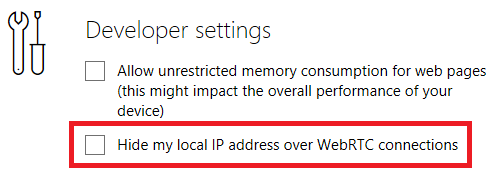
WebRTC je odprtokodni projekt Pojasnila WebRTC: Kaj je to API in kako se spreminja internet?WebRTC omogoča razvijalcem, da gradijo aplikacije v realnem času, kot so igre MMORPG in orodja za videokonference, z uporabo odprtih spletnih tehnologij, kot so HTML5, JavaScript in CSS. Preberi več ki omogoča spletnim mestom, da izvajajo avdio in video komunikacijo v realnem času s pomočjo medsebojne komunikacije (P2P). Za njegovo standardizacijo je odgovoren svetovni konzorcij World Wide Web (W3C).
Na splošno omogoča glasovno klicanje, video klepet, skupno rabo datotek P2P in druge povezane dejavnosti brez potrebe po vtičnikih ali drugih aplikacijah.
Z vidika potrošnikov ima eno pomanjkljivost. Vaš IP naslov je privzeto viden vsem, ki so povezani z vami.
Če se odpravite na Nastavitve razvijalca> Skrij moj lokalni IP naslov prek povezav WebRTC, lahko hitro odpravite napako.
2. TCP Fast Open
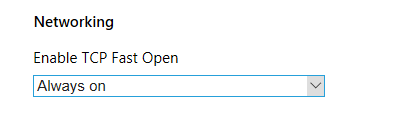
TCP Fast Open je razširitev protokola TCP. Preprosto povedano, TCP je spletni standard, ki aplikacijam na vašem računalniku omogoča vzpostavitev in vzdrževanje omrežne povezave. Zagotavlja, da so izmenjani bajti zanesljivi in brez napak.
TCP Fast Open pospeši povezavo TCP z uporabo kriptografskega piškotka, da omogoči izmenjavo podatkov med prvotnim stiskanjem TCP. To zmanjša prvotno zamudo.
Dokler tako odjemalec kot spletni strežnik podpirata TCP Fast Open, boste videli, da se spletne strani naložijo do 10 odstotkov hitreje. Nekatera poročila celo trdijo, da bi izboljšave lahko znašale kar do 40 odstotkov.
Če želite trajno omogočiti hitro odpiranje TCP, pojdite na Diagnostika> Omrežje> Omogoči hitro odpiranje TCP in izberite Vedno vklopljen iz spustnega menija.
3. Render Throttling
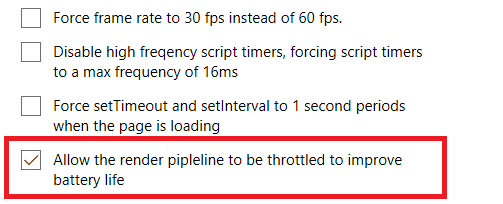
Zaustavitev upodabljanja je prva od dveh zastav JavaScript, ki si ju bomo ogledali. Skupaj s CSS in HTML je JavaScript eden od treh glavnih jezikov, ki se uporabljajo v spletnem oblikovanju. To je tisto, kar omogoča, da so spletne strani interaktivne.
Sliši se super. Toda ulov je, da lahko aktivni JavaScript močno porabi vašo baterijo. Če ste drog na zavihkih, ki se pogosto znajde stran od omrežne povezave, bi JavaScript lahko povzročil pomemben del vaše izgube baterije.
Ena izmed rešitev je omogočiti zaviranje za upodabljanje upodabljanja. Pojdi do Diagnostika> JavaScript in označite potrditveno polje poleg Dovolite, da se cevovod za upodabljanje duši, da izboljšate življenjsko dobo baterije.
4. Kartice z nizko porabo energije
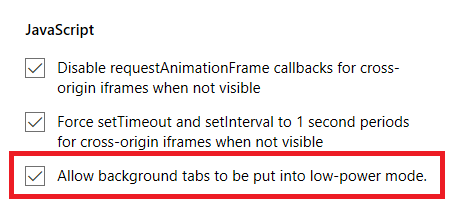
Druga zastava JavaScript, ki jo je vredno omeniti, je način nizke porabe zavihkov ozadja. Izboljšalo bo delovanje aktivnega zavihka.
Poteg je še posebej uporaben pri obravnavi strani, ki se slabo obnašajo. Na preveč spletnih mest prihaja z obsežnimi oglasi in JavaScript in neskončnimi skripti za analitiko. Ta nastavitev bo omejila količino moči CPU-ja, dodeljene tem zavihkom, in tako pospešila brskanje in izboljšala življenjsko dobo baterije.
Če želite vklopiti zastavo, se pomaknite do Diagnostika> JavaScript> Dovoli, da se zavihki ozadja preklopijo v način nizke porabe.
Zavedajte se, da lahko nastavitev negativno vpliva na zavihke, ki morajo izvajati obsežne ozadje. Na primer, morda boste opazili, da so obvestila zamujala ali pa se sinhronizacija ne izvede tako hitro, kot pričakujete.
5. Onemogoči Microsoftov seznam združljivosti
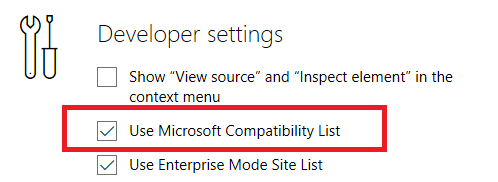
Milijoni spletnih strani uporabljajo stare tehnologije. Vsake toliko se boste spotikali ob enega. Če si želite ogledati primer tega, si oglejte naš seznam spletna mesta iz devetdesetih let, ki so še danes na spletu Podoživite splet devetdesetih z obiskom teh 9 starih spletnih mestTeh devet spletnih strani je bilo v tistem času najpomembnejše. Prišli so pred pojavom super gladeče grafike in spleta 2.0, danes pa služijo kot nostalgični opomniki, kako daleč je prišel razvoj spleta. Preberi več .
Če je osnovna tehnologija prestara, sodobni spletni brskalniki ne bodo mogli prikazati vsebine. Za boj proti težavi je Microsoft razvil "seznam združljivosti". Če je spletno mesto na seznamu, bo Edge prilagodil kodo, tako da lahko prikaže stran.
Toda seznam sproža vprašanja. Kako posodobljen je? Ali Microsoft preverja posodobitve spletnih mest? In kaj se zgodi, če je bila stran posodobljena, vendar je še vedno na seznamu? Seznama združljivosti ne želite uporabljati po nepotrebnem; nekateri elementi strani se morda ne bodo prikazali pravilno.
Če želite onemogočiti seznam, pojdite na Nastavitve za razvijalce> Uporabi Microsoftov seznam združljivosti. Da, še vedno lahko naletite na nenavadno stran, ki se ne bo naložila, če pa je to tako, verjetno vseeno ne želite izgubljati časa z njo.
Kako ponastaviti zastave v robu
Ste se spravili v marmelado? Če je ena od zastavic, ki ste jo omogočili, povzročila težave, vendar niste prepričani, katera je kriva, najlažja rešitev je, da vse zastavice ponastavite nazaj na njihovo privzeto stanje in začnete znova.
Ponastavitev zastav je enostavna. Z vstopom vstopite v meni z zastavicami o: zastave v naslovni vrstici in preprosto kliknite na Ponastavite vse zastavice na privzeto gumb na vrhu okna.
Izklopite meni Flags v robu
Na koncu si poglejmo, kako onemogočiti meni zastavic. Ljudje bodo preprečili, da bi slučajno vstopili v meni in spremenili vašo konfiguracijo.
Uporabiti boste morali urejevalnik registra - biti opozorjen, da lahko spreminjanje napačnih nastavitev registra resno vpliva na stabilnost vašega sistema. Pred nadaljevanjem preverite, ali spreminjate pravilne vrednosti, in pred kakršnimi koli spremembami vedno varnostno kopirajte register Kako narediti varnostno kopijo in obnoviti registrski sistem WindowsUrejanje registra odklene nekaj kultov, vendar je lahko nevarno. Tu je opisano, kako narediti varnostno kopijo registra, preden vnesete spremembe, tako da jih je mogoče preprosto spremeniti. Preberi več .
Pritisnite Windows + R, tip regedit, in pritisnite Vnesite. Nato se pomaknite do te tipke:
Računalnik \ HKEY_LOCAL_MACHINE \ SOFTWARE \ Politike \ Microsoft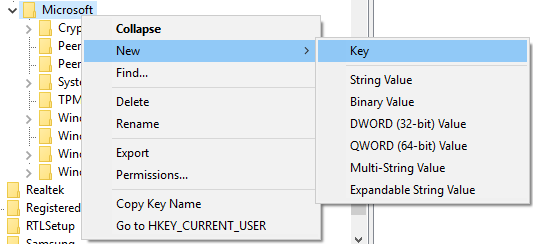
Z desno miškino tipko kliknite na Microsoft in pojdi na Novo> Ključ. Pokliči MicrosoftEdge. Zdaj z desno miškino tipko kliknite MicrosoftEdge in še enkrat pojdite na Novo> Ključ. Pokliči Glavno.
Označite Glavno in z desno miškino tipko kliknite na plošči na desni strani zaslona. Pojdi do Novo> DWORD (32-bitna) vrednost in ga poimenujte Prepreči dostop do zastavicInMicrosoftEdge. Nastavite vrednost na 1in ste pripravljeni.
Če želite razveljaviti postopek, izbrišite novo ustvarjeno Prepreči dostop do zastavicInMicrosoftEdge vrednost.
Poskusite brskalnik zdaj in preverite, ali lahko opazite povečanje učinkovitosti. Bodite prepričani tudi obvladite Microsoft Edge s tipkovnimi bližnjicami. Morda še ni vaš glavni brskalnik, vendar Microsoft Edge je zmožen brskalnik 10 razlogov, ki bi jih morali uporabljati Microsoft Edge zdajMicrosoft Edge označuje popoln odmik od blagovne znamke Internet Explorer in s tem uniči 20-letno družinsko drevo. Tukaj je, zakaj bi ga morali uporabljati Preberi več z lastnim naborom ugodnosti.
Dan je britanski izseljenec, ki živi v Mehiki. Je glavni urednik za sestrino spletno mesto MUO, Blocks Decoded. V različnih obdobjih je bil družbeni urednik, kreativni urednik in finančni urednik pri MUO. Vsako leto ga lahko najdete na gostovanju na razstavnem prizorišču na CES v Las Vegasu (PR, ljudje, pridite!), On pa veliko zakulisje...

